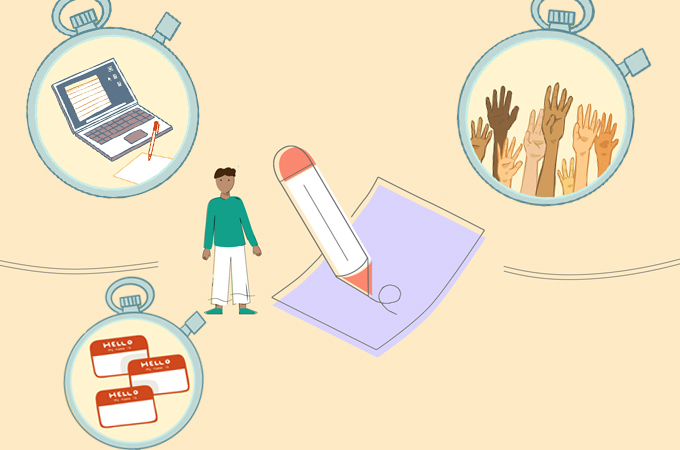
회의록은 회의 중에 논의된 안건과 같이 필요한 정보의 기록을 보관하는 중요한 기록입니다. 사실, 회의록의 개요 또는 형식은 기록하려는 정보의 유형에 따라 다를 수 있습니다. 이를 위해 회의록을 쉽게 작성할 수 있도록 다양한 회의록 예시와 템플릿을 작성했습니다. 또한 회의록이 반드시 포함해야 할 기본 데이터에 대해서도 아래에 설명하였습니다.
간단한 회의록 템플릿 및 예시
- 회의록에는 어떤 내용이 포함되어야 합니까?
- Word용 회의록 템플릿
- Excel용 회의록 템플릿
- Google Docs용 회의록 템플릿
- PDF용 회의록 템플릿
- 온라인 회의록 템플릿(GitMind)
회의록에는 어떤 내용이 포함되어야 합니까?
회의록은 특정 그룹의 선호도나 기록하고 있는 정보의 유형에 따라 다양한 방법으로 작성될 수 있습니다. 일부 그룹은 특정 형식을 고수하지만, 일반적으로 담당자는 회의록 샘플에 해당 정보를 기록합니다.
- 회의 날짜 및 시간
- 참석자와 부재자 이름
- 회의 중에 다루는 안건
- 이전 회의의 후속 조치
- 후속 조치에 대한 결정
Word용 회의록 템플릿
회의록은 복잡할 필요가 없으므로 이를 기록하는데 특별한 프로그램이 필요하지 않습니다. 컴퓨터에서 사용 가능한 도구로 이해 가능한 회의록을 작성할 수 있습니다. 가장 쉽게 액세스 할 수 있는 도구 중 하나는 Word입니다.
Word용 예시 #1
본 템플릿은 회의록에 필요한 정보를 제공합니다. 왼쪽 위 모서리에 월, 일 및 연도를 포함한 날짜가 표시됩니다. 이와 함께 회의가 열린 시간도 포함합니다. 참가자의 이름, 회의 안건 또는 주제, 각 안건에 할당된 시간 및 발표자도 여기에 표시됩니다. 간단한 회의만 진행된 경우 본 회의록 예시가 큰 도움이 될 것입니다.
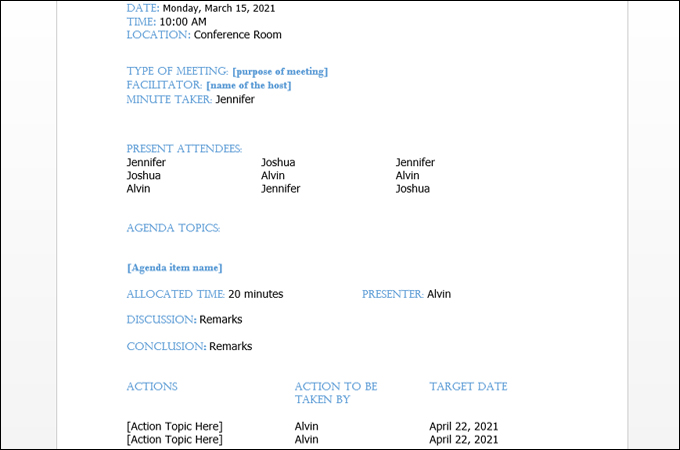
Word용 예시 #2
간단한 회의를 진행할 때 이 템플릿을 사용하는 것이 좋습니다. 표나 그림처럼 특별한 형식은 필요하지 않습니다. 또한 작성할 모든 항목이 선형 형태로 작성되므로 필요에 따라 회의록을 쉽게 기록하거나 사용자 정의할 수 있습니다.
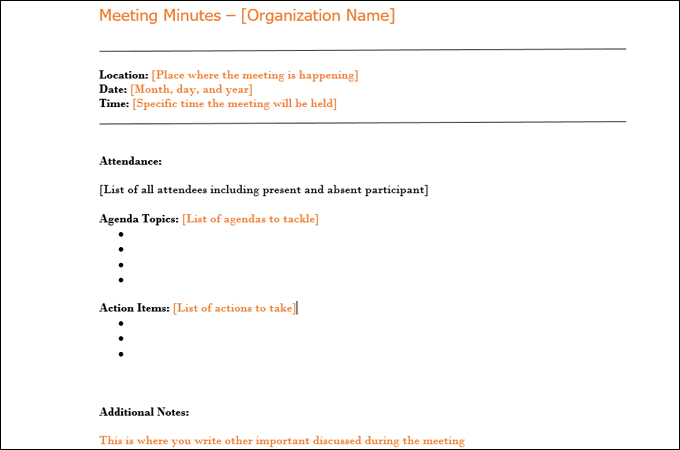
Excel용 회의록 템플릿
Excel의 테이블을 사용하여 짧은 시간 내에 작업을 완료할 수도 있습니다. 이 버전을 사용하면 특히 회의에서 많은 정보와 다양한 카테고리가 논의된 경우 세부 정보를 쉽게 추적할 수 있습니다. 또 다른 장점은 사용자가 색상 코드를 사용하여 쉽게 분류할 수 있다는 것입니다. Excel을 사용하여 작성한 회의록 템플릿 예시를 살펴보십시오.
Excel용 예시 #1
이 버전의 템플릿에는 5개의 섹션이 포함되어 있습니다. 첫 번째 섹션은 회의 날짜, 시간, 회의록 작성자 등과 같은 기본 정보를 제공합니다. 아래 섹션에는 회의 목표, 참석자, 관리자 및 기존 사업이 포함됩니다.
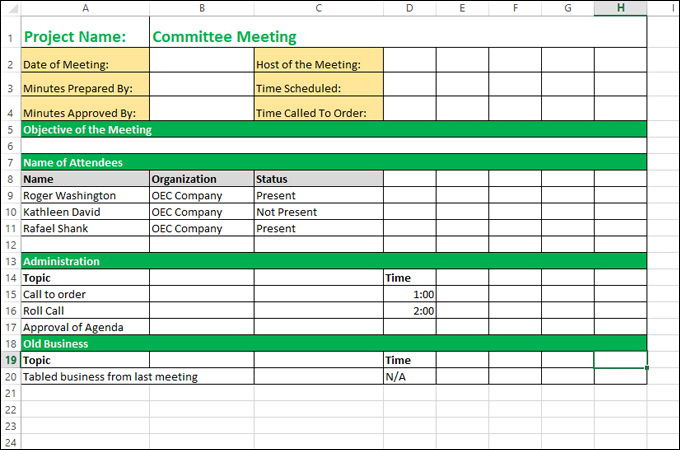
Excel용 예시 #2
다음은 Excel을 사용하여 작성된 또 다른 회의록 템플릿 버전입니다. 안건으로 넘어가기 전에 회의록 작성자는 먼저 프로젝트 제목, 회의 날짜, 장소 및 기타 기본 세부 정보를 결정해야 합니다. 또한 항목을 열 형식으로 구성하는 동안 기본 범주가 행과 아래에 정렬되는 이 방법을 사용할 수 있습니다.
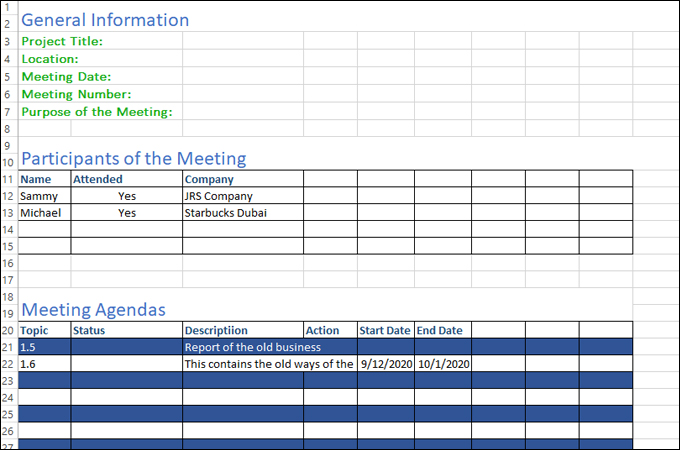
Google Docs용 회의록 템플릿
Google Docs는 포괄적인 회의록을 작성하는 데 사용할 수 있는 또 다른 도구입니다. 이는 MS Word와 동일하게 작동하며 Word와 같은 몇 가지 기본 기능을 제공합니다. 이를 통해 글꼴, 색상, 텍스트 정렬 등을 사용자 정의할 수 있습니다. 다음의 Google Docs에 대한 간단한 회의록 템플릿을 참조할 수 있습니다.
Google Docs용 예시 #1
이 도구는 간단한 기능을 제공하지만 몇 가지 간단한 단계로 자세한 회의록을 쉽게 작성할 수 있습니다. Google Docs 버전의 회의록을 사용하면 필요한 모든 정보를 포함하고 테이블 기반 레이아웃을 사용하여 상세 내역 카테고리를 표시할 수 있습니다.
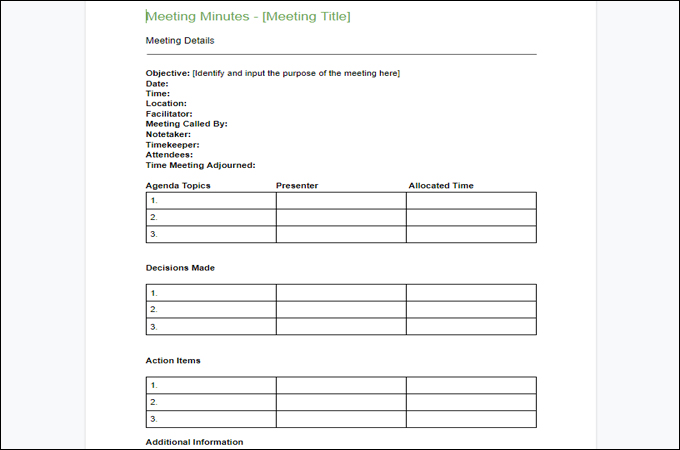
Google Docs용 예시 #2
글머리 기호 양식을 사용하여 메모를 작성하는 데 익숙한 경우 이 회의록 예시가 유용할 것입니다. 이 버전은 드롭다운 정보를 나열할 때 번호 지정 방식과 글머리 기호 방식을 모두 사용합니다. 하지만 유일한 단점은 페이지에 너무 많은 공간을 사용한다는 것입니다. 더 많은 정보를 입력할수록 더 많은 페이지가 소요됩니다.
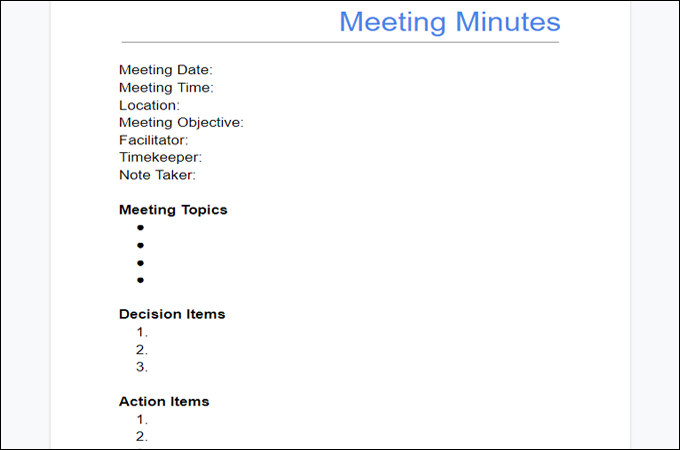
PDF용 회의록 템플릿
편집 가능한 PDF 회의록을 찾으시는 분은 아래의 회의록 템플릿 예시를 사용하십시오. PDF의 장점은 파일 또는 문서를 코드로 보호할 수 있다는 것입니다. 특히 중요한 정보가 포함되어 있거나 비공개로 유지하려는 경우 파일에 보안을 적용할 수 있습니다.
PDF용 예시 #1
또 다른 예시는 업무 회의록입니다. 이 회의록은 시간 및 날짜에 대한 다른 섹션을 작성하는 대신 이사회 회의 날짜와 시간을 구문으로 표시합니다. 또한 참석자와 부재자, 승인 회의록, 보고서 및 회의록 예시의 후반부에서 회의가 연기된 시기도 나열됩니다.
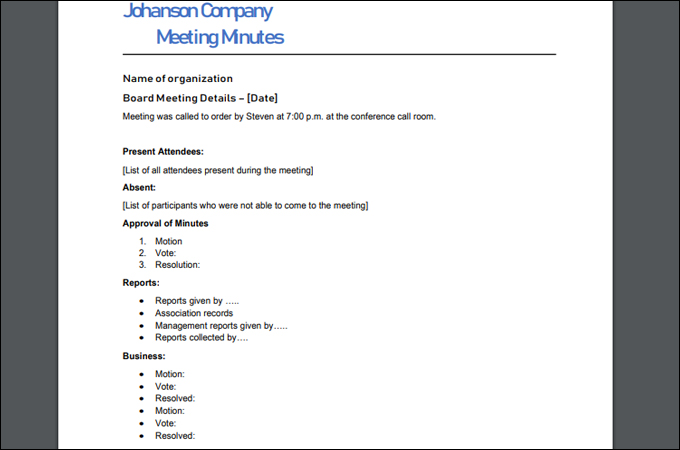
PDF용 예시 #2
좀 더 체계적인 회의록을 원하십니까? 아래 예시와 마찬가지로 테이블 레이아웃 방식을 사용할 수 있습니다. 각 표는 특정 범주를 나타내며 실제로 필요에 따라 테이블과 글머리 기호 레이아웃을 결합할 수 있습니다.
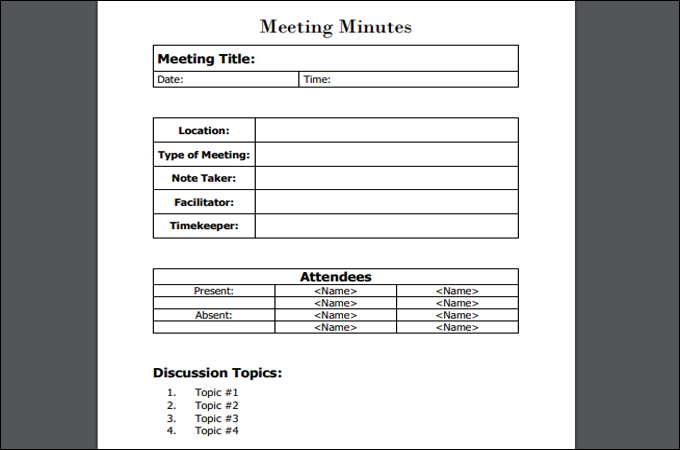
간단한 회의록 템플릿(GitMind)
보다 상호 작용적이며 창의적인 시간을 위해 마인드맵핑 방식을 사용할 수 있습니다. GitMind는 온라인에서 찾을 수 있는 무료 마인드맵 중 단연 최고입니다. 다양한 마인드맵핑 레이아웃을 통합하고 독자들이 쉽게 이해할 수 있도록 함으로써 창의력을 기르도록 격려합니다. 또한 마인드맵을 사용하여 첫 번째 회의록 예시를 작성하려는 경우 아래 예시를 참조하십시오.
GitMind용 예시 #1
GitMind를 사용하면 간단하면서도 창의적인 회의록을 작성할 수 있습니다. 이 템플릿을 사용하면 특정 시간에 수행된 작업을 잘 표시할 수 있습니다. 그림에서 볼 수 있듯이 다섯 가지 의제 또는 활동이 진행되었습니다. 이 도구를 사용하여 추가 정보를 삽입할 수 있는 이동 노드를 추가할 수 있습니다. 이렇게 하면 지도나 한 지점에 모든 정보를 압축할 필요가 없게 됩니다.
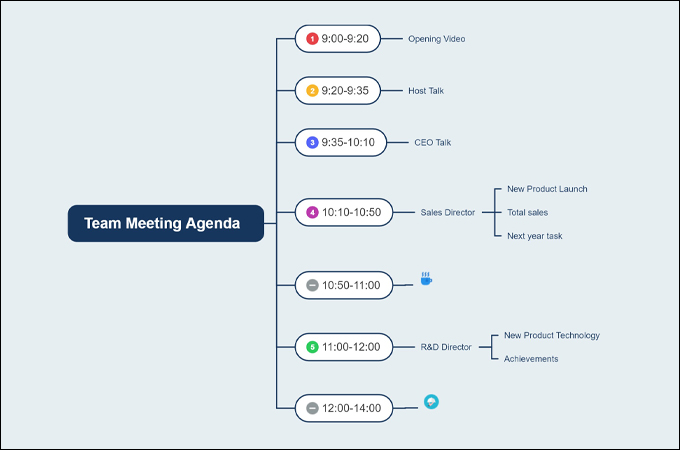
GitMind용 예시 #2
보다 포괄적인 회의록 예시를 알아보시려면 GitMind에서 이 템플릿을 다운로드하고 편집할 수 있습니다. 템플릿은 수행된 작업 또는 조치와 관련된 그림과 함께 제공됩니다. 첨부 파일을 통합하여 회의록을 이해하기 쉽고 매력적으로 보이도록 할 수 있습니다.
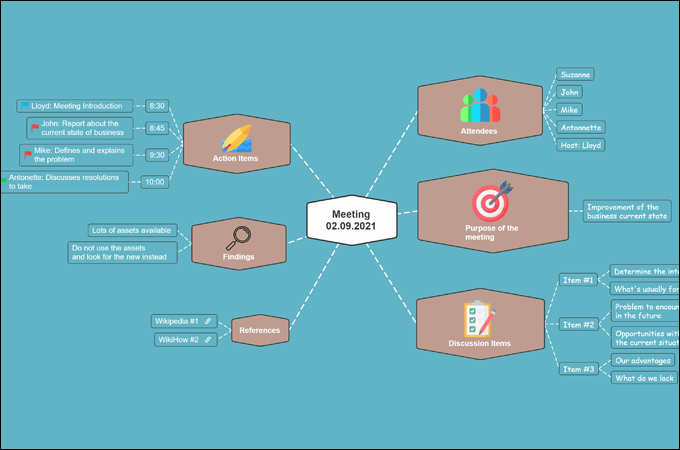
결론
회의록 작성에 대한 별도의 규칙이나 기준은 없습니다. 논의된 모든 필요한 정보를 수집하고 정리할 수만 있다면 문제가 없을 것입니다. 또한 이러한 작업을 한 번도 수행하지 않은 경우 이러한 회의록 템플릿 예시를 사용하여 회의록 유형을 기록할 수 있습니다.
Leave a Comment